क्यूब टैबर के साथ विंडोज 7 में टैब्ड ब्राउजिंग को विंडोज एक्सप्लोरर में जोड़ें
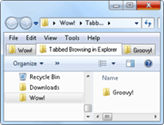
व्यक्तिगत रूप से, मेरे पास स्क्रीन रियल एस्टेट नहीं हैया स्थानिक अनुभूति को मेरे और मेरी नेटबुक के लिए कैस्केड या टाइल की गई खिड़कियों को अच्छी तरह से काम करने की आवश्यकता है। इसलिए, विंडोज एक्सप्लोरर में टैब्ड ब्राउज़िंग मेरे जीवन की गुणवत्ता को दस गुना बेहतर कर देगा। और क्यूटी TabBar के लिए धन्यवाद, यह है।
QT TabBar क्विज़ोएप्स से एक निफ्टी थोड़ा विंडोज एक्सप्लोरर एक्सटेंशन है (क्विज़्नोस ऐप्स के साथ भ्रमित नहीं होना चाहिए - उन छोटे मनोरंजन-सोफे जो एक गर्म टोस्ट टारपीडो से पहले होते हैं) कि अपने moniker के बावजूद, एक्सप्लोरर में टैब्ड ब्राउज़िंग की तुलना में बहुत अधिक जोड़ता है। यहां बताया गया है कि इसे कैसे बढ़ाएं और चलाएं:
चरण 1 - डाउनलोड करें
क्यूटी टैबबार डाउनलोड करें। यदि आप विंडोज 7 चलाते हैं, तो आप इस लिंक से नवीनतम संस्करण ले सकते हैं।
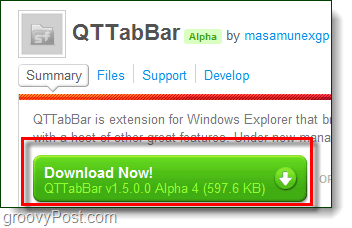
चरण 2 - स्थापित करें
क्यूटी टैबबार के लिए इंस्टॉलेशन फाइल को चलाएं। इंस्टॉल सरल है, लेकिन एक बार इंस्टॉलेशन पूरा होने के बाद आपको Windows Explorer को पुनरारंभ करना आवश्यक होगा। आप इसके लिए सिर्फ चेक बॉक्स लगाकर और फिर इसे जल्दी से कर सकते हैं क्लिक करना समाप्त।
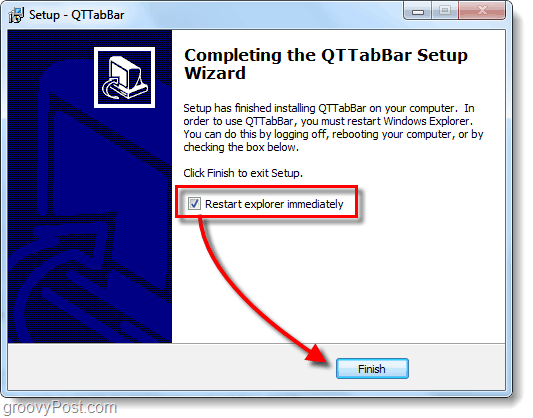
चरण 3 - मेनू बार सेट करें
Windows Explorer में एक फ़ोल्डर खोलें और दाएँ क्लिक करें the मेनू बार. अब समझ में आया? रुको, क्या आप कहते है कि आप एक मेनू बार नहीं है?तनाव मत करो- यह सामान्य है। यदि आपको अपना मेनू बार दिखाई नहीं देता है, क्लिक करें व्यवस्थित और चुनें लेआउट. चेक मेनू बार। (या आप इसे अस्थायी रूप से प्रदर्शित करने के लिए ऑल्ट प्रेस कर सकते हैं।)
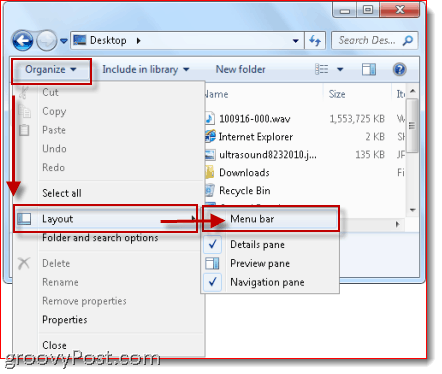
चरण 4 - ओपन क्यूटी टैबबार
ठीक है, अब आप कर सकते हैं दाएँ क्लिक करें the मेनू बार. क्लिक करें क्यूटतबबार।

चरण 5 - टैब प्रबंध
दबाना सीटीआरएल-एन एक नया टैब खोलने के लिए। या दाएँ क्लिक करें एक मौजूदा टैब और चुनें यह क्लोन। (नोट: यदि आप एक नई विंडो खोलना चाहते हैं, तो दबाएँ Ctrl-Shift-एन)। टैब बंद करने के लिए, दाएँ क्लिक करें यह और चुनें बंद करे। या केवल मध्यम क्लिक यह (मेरा प्रिय)। आप किसी नए टैब में खोलने के लिए किसी फ़ोल्डर को मध्य-क्लिक भी कर सकते हैं।
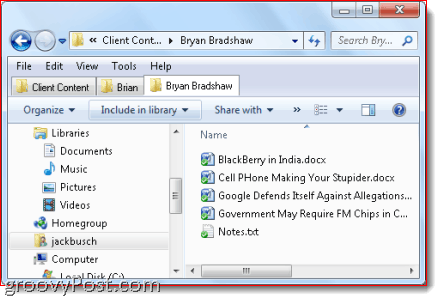
चरण 6 - अधिक बटन जोड़ें
जीवन बदलने वाली फ़ाइल / फ़ोल्डर ब्राउज़िंग अनुभव के लिए आपको मूल रूप से QTTabBar के बारे में जानने की आवश्यकता है। लेकिन वहाँ कई अन्य सुविधाओं के रूप में अच्छी तरह से कर रहे हैं। दाएँ क्लिक करें the मेनू बार और चुनें QTTBBar स्टैंडर्ड बटन एक अतिरिक्त टूलबार प्रकट करने के लिए।
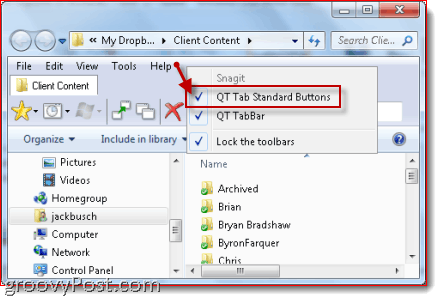
चरण 7 - समूह उर्फ पसंदीदा बनाएँ
अधिकांश बटन ऐसे फ़ंक्शन हैं जिन्हें आप पहले से ही एक्सेस कर सकते हैं राइट क्लिक एक टैब। लेकिन सबसे उल्लेखनीय विशेषता "समूह" बनाने की क्षमता है। जैसा कि आइकॉन बताता है समूह पसंदीदा के लिए सिर्फ एक और नाम है। एक समूह बनाने के लिए, दाएँ क्लिक करें एक टैब और चुनें नया समूह बनाएं ... आप एक-एक करके स्थान जोड़ सकते हैं या समूह में प्रत्येक खुले टैब को जोड़ सकते हैं।
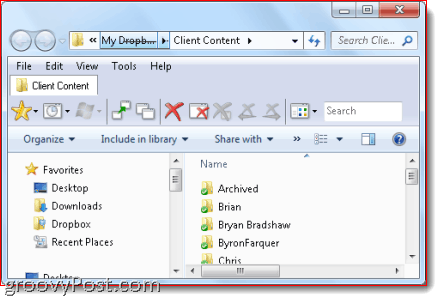
एक समूह में सभी टैब खोलने के लिए, बस क्लिक करें the समूह आइकन और एक समूह चुनें। उस समूह के सभी टैब तुरंत खुल जाएंगे। थोड़ी रचनात्मकता के साथ, आप इसके लिए कुछ सुंदर ग्रूवी का उपयोग कर सकते हैं। उदाहरण के लिए, आप एक ऐसा समूह बना सकते हैं, जो आपके नेटवर्क किए गए कंप्यूटर या आपके सभी अलग-अलग चित्रों के फ़ोल्डरों पर सभी साझा किए गए फ़ोल्डर्स को खोलता है।
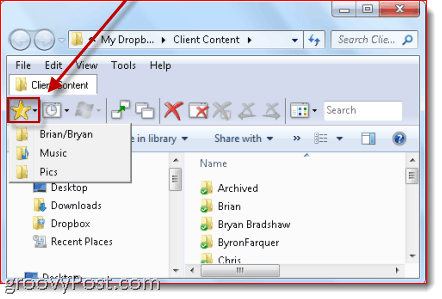
निष्कर्ष
मैंने अपने कंप्यूटर पर क्यूटी टैबबार स्थापित नहीं किया थाबहुत लंबे समय से, लेकिन अभी तक यह अच्छी तरह से काम कर रहा है। मैंने सभी विशेषताओं पर पूर्ण विवरण नहीं दिया है, लेकिन कुछ अन्य उल्लेखनीय कार्यों में क्लिपबोर्ड पर फ़ोल्डर पथ की त्वरित-प्रतिलिपि शामिल है (कुछ है कि ब्रेड crumbs- शैली स्थान बार थोड़ा अजीब बनाता है), टैब इतिहास, खुले टैब और "अप बटन" कार्यक्षमता के लिए एक खोज बॉक्स विशिष्ट जब आप एक टैब पर डबल क्लिक करते हैं। कुल मिलाकर, यह निश्चित रूप से एक डाउनलोड के लायक है - खासकर क्योंकि यह मुफ़्त है!
क्यूटी टैबबार स्थापित करने में समस्याएं?
व्यक्तिगत रूप से, मुझे अपने विंडोज 7 कंप्यूटर पर क्यूटी टैबबार को चालू करने और चलाने में कोई परेशानी नहीं हुई। लेकिन अगर आपको मुश्किलें हैं, तो आपको .NET फ्रेमवर्क का नवीनतम संस्करण स्थापित करना पड़ सकता है (की आवश्यकता है 2.0 या बाद में)। यदि क्यूटी टैबबार टूलबार मेनू को धूसर किया जाता है, तो आपको खोलने की आवश्यकता हो सकती है इंटरनेट विकल्प और चुनें प्रोग्राम तथा क्लिक करें "पूरकों का प्रबंधन करें…" सुनिश्चित करें कि QTTabBar सक्षम है। जब आप वहां होंगे, तो आपको भी अंदर जाना होगा उन्नत में मेनू इंटरनेट विकल्प, क्लिक करें ब्राउजिंग और जाँच करें तृतीय-पक्ष ब्राउज़र एक्सटेंशन सक्षम करें।




![Internet Explorer 8 में सुझाव साइटें बंद करें [कैसे करें]](/images/microsoft/turn-off-suggested-sites-in-internet-explorer-8-how-to.png)





एक टिप्पणी छोड़ें